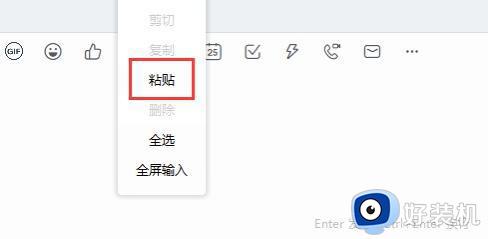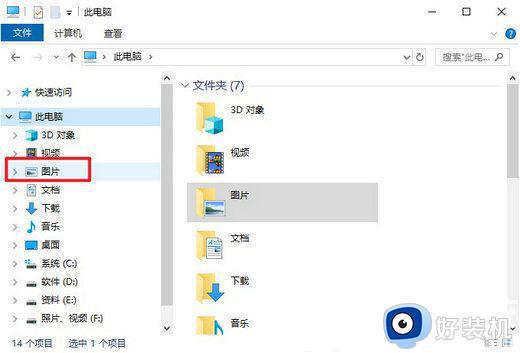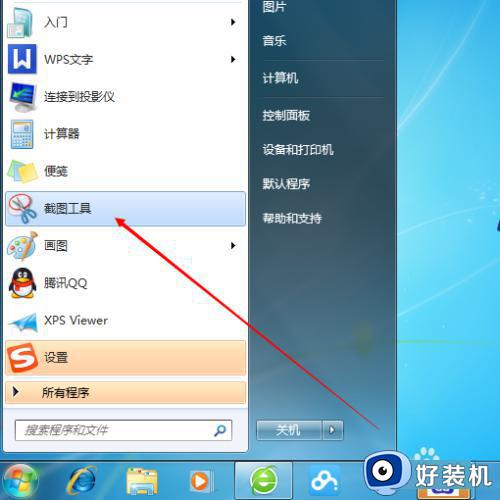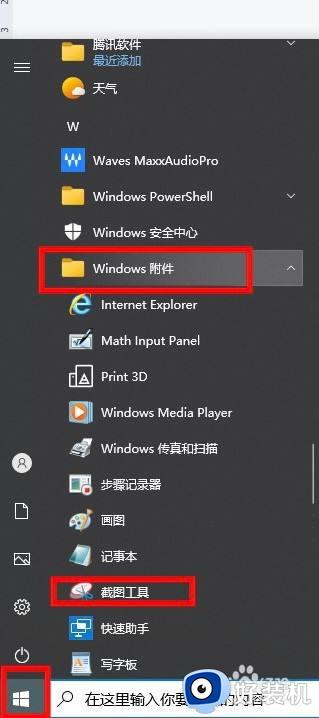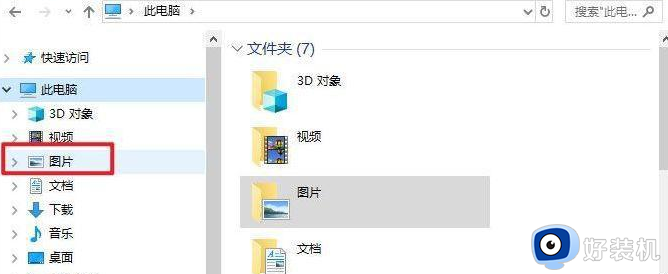电脑截图后的照片在哪里找到 电脑截图后图片在哪个文件夹
时间:2023-11-29 15:51:43作者:haoxt
在电脑上可以通过快捷键来快速截图,许多用户通过快捷键组合完成截图之后却找不到图片在哪里,那么电脑截图后的照片在哪里找到呢?其实不同的截图快捷键保存的图片位置是不一样的,有的保存在c盘,有的保存在剪贴板,下面就来了解下电脑截图后图片在哪个文件夹。
方法一:
1、如果使用的是win+PrintScreen截图,此时图片会自动保存。
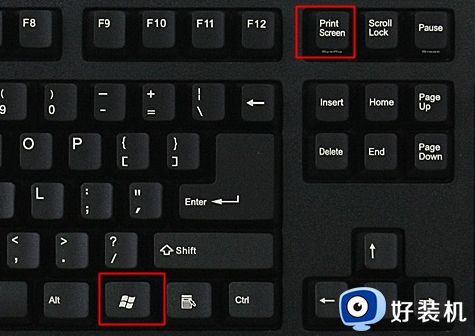
2、打开桌面的“此电脑”,点击“图片”。
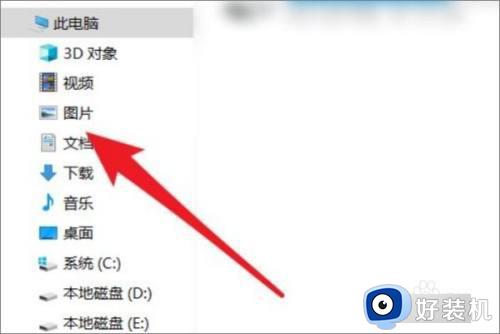
3、找到并点击“屏幕截图”。
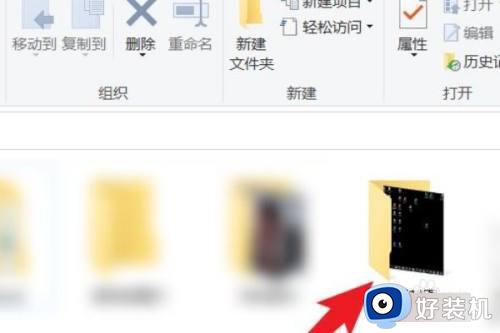
4、在屏幕截图文件夹中,即可找到刚才截图的图片。
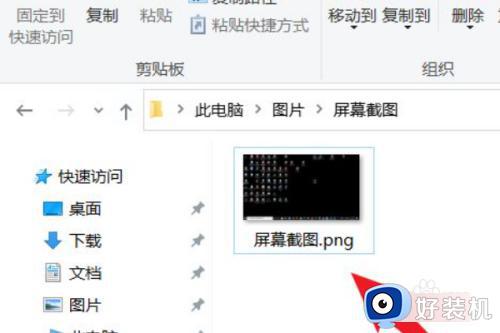
方法二:
1、如果单独使用键盘上PrtSc/SysRq截图,该图片将会保存在剪切板上。需要打开电脑画图工具,点击“粘贴”。
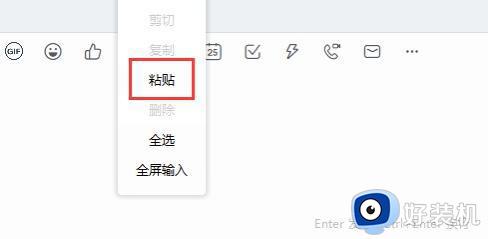
2、点击粘贴后,可看到截图出现了。
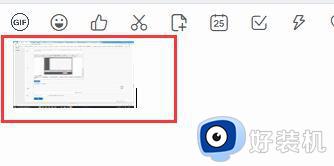
3、鼠标右键点击截图,在出来的界面点击“另存为”即可保存指定位置。
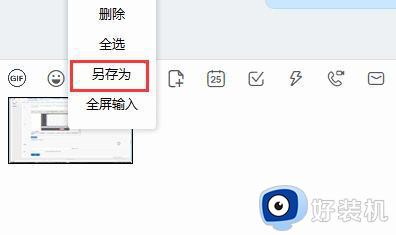
方法三:
1、如果使用的是win+shift+s快捷键截图。

2、截图后,屏幕右下角会显示已经截取的图片。
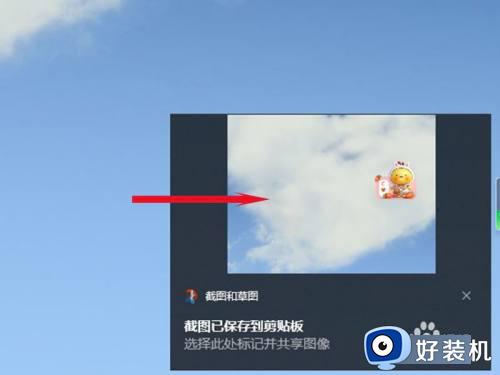
3、在弹出窗口中,点击右上角的保存按钮。
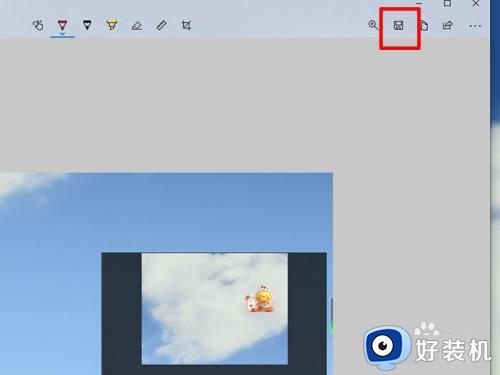
以上就是电脑截图后的照片在哪里找到的相关介绍,如果截图后找不到截图在哪个文件夹,就可以来学习下这个教程。